在日常工作和生活中,我们经常会用到Excel表格来整理和处理数据,在Excel中,有时候需要填充一系列连续的数字,比如日期、编号等。为了提高工作效率,我们可以通过一些快捷的方法来快速填充数字。通过掌握这些技巧,可以让我们更加高效地完成表格填写工作。接下来我们将介绍一些在Excel中快速填充数字的方法,希望能帮助大家提高工作效率。
Excel怎么快速填充数字
操作方法:
1.Excel中从A1单元格开始向下填充到1万,首先在A1单元格填写数字“1”。并选择“A1”单元格。
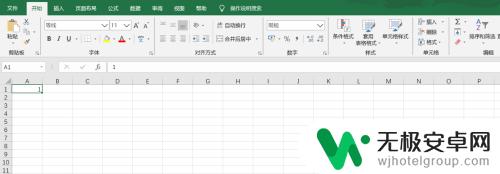
2.在“开始”选项卡下点击红色框中的填充按钮,选择“序列”。
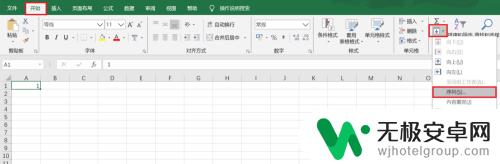
3.因为例子中以第一列作为演示,所以在弹出的对话框中选择“列”选项。
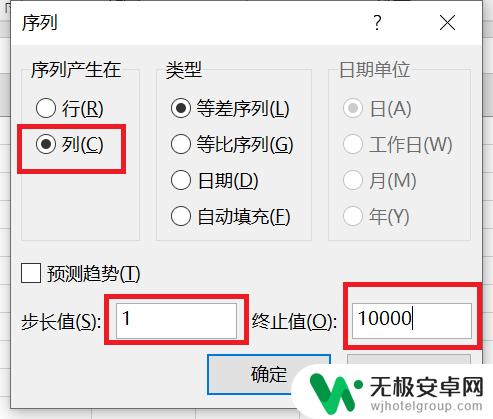
4.步长值填写“1”,终止值为“10000”。步长值表示序列之间的差。
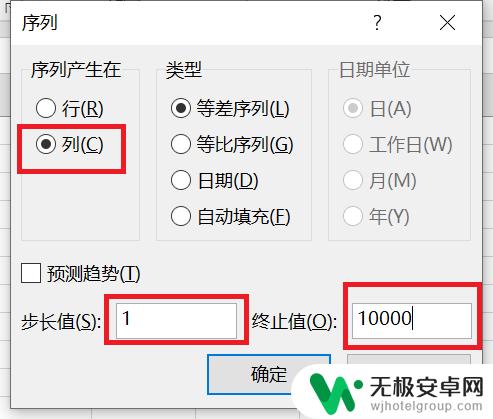
5.如图所示即为最终得到的结果。
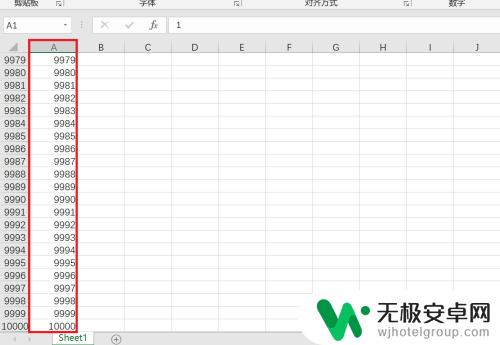
以上就是手机表格怎么填数的全部内容,还有不懂得用户就可以根据小编的方法来操作吧,希望能够帮助到大家。










